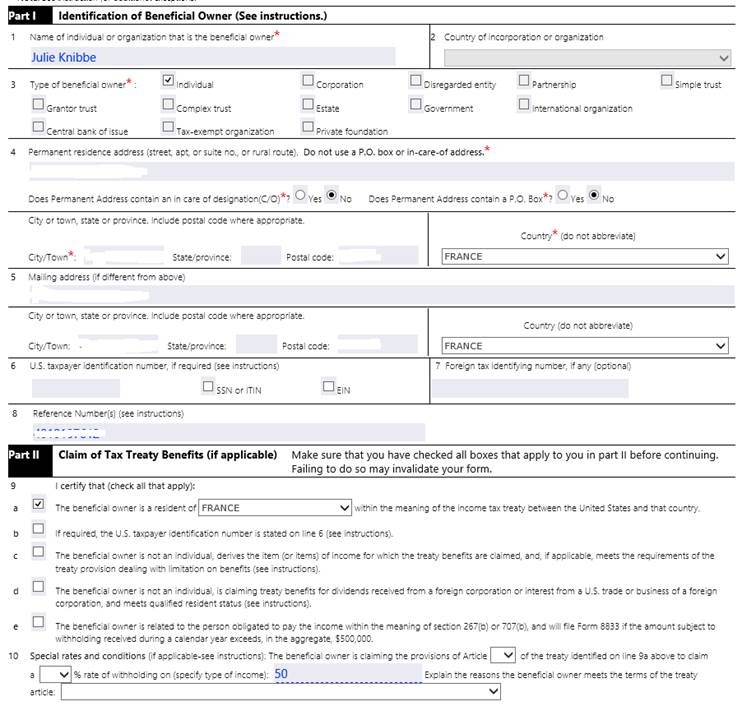Les étapes pour soumettre une application Windows Phone 8 sur le Windows Phone Store
Dans cet article, je vais supposer que vous avez réussi à créer un compte développeur sur le Windows Phone Dev Center. Cela dit, avant de publier votre application, il faut vérifier que votre compte est à jour, notamment que votre « Tax Profile » est bien rempli (voir à la fin de cet article si vous avez besoin d’aide).
Pour revoir la liste des critères selon lesquels votre application va être évaluée : Windows Phone Certification Requirements.
Edition du Manifest de l’application
Avant de soumettre, vérifiez bien ces 2 points :
- Tous vos assets sont bien remplis dans le Manifest de votre application, la base !
- Les « Capabilities » mentionnées dans le Manifest correspondent bien aux besoins de votre application. Par exemple, une application de radio n’a pas besoin de la capability « ID_CAP_MEDIALIB_AUDIO » si elle utilise des flux streaming en ligne, à moins qu’elle n’ait besoin d’accéder à la bibliothèque media de l’utilisateur.

Soumettre votre application pour Windows Phone 8
Ca y est, vous êtes prêts !
Important pour les jeux : il faut impérativement avoir un certificat pour soumettre vos jeux sur le Windows Store, donc voici quelques sites qui vont vous permettre de générer ces certificats en ligne :
- Pour soumettre en Europe, les certificats PEGI : https://wp-rating.pegi.eu/Games/Submit
- Pour soumettre aux Etats-Unis / Canda, les certificats ESRB : https://www.mobileratings.org/CTIA_Microsoft/Home.aspx
Vous trouverez sur MSDN la liste de tous les organismes de certification pour les jeux en fonction des pays pour lesquels vous souhaitez soumettre.
App Info :
Dans cette section, choisissez le nom de votre application, sa catégorie, son prix, etc.
Petit conseil, dans le choix des pays, optez pour l’option “Distribute to all markets except those with stricter content rules”. Cela vous évitera des refus ![]()
Pour soumettre une version Beta, il faut aller dans “More Options”, idem pour désactiver la publication automatique de votre application suite à sa certification.
Upload and describe your XAP :
Point très important : Une soumission doit contenir tous les .xap de votre application. Je m’explique : même si vous ne voulez soumettre qu’une mise à jour pour Windows Phone 8, il faut continuer d’inclure les .xap des versions précédentes dans la soumission si vous souhaitez que les utilisateurs qui n’ont pas encore Windows Phone 8 puissent continuer à utiliser votre application. Des développeurs se sont fait avoir en ne soumettant que le xap de la version 8, et ont fait disparaitre leur application 7.5 du Store.
Dans la liste déroulante, vous voyez la liste de vos XAP existants. Pour ajouter un XAP pour Windows Phone 8, il faut utiliser le bouton “Add New”.

Pensez bien après le téléchargement à décrire votre application dans tous les langages pour lesquels elle est disponible.
Petite astuce pour l’upload des images, cliquez sur le bouton “Upload All” qui vous permet de choisir toutes les images à télécharger en une seule fois. Automatiquement, vos assets vous être répartis dans les bonnes catégories.

Cliquez sur “Save”, puis “Submit” si vous n’avez pas d’autres changements à apporter.
Et Voilà ! Contemplez le résultat, et attendez patiemment les retours, qui se font sous environ une semaine.

Soumission des produits pour l’ In-App Purchase
La liste des produits disponibles à l’achat depuis votre application se trouve dans l’onglet « Products ». Sachez que vous pouvez soumettre des produits pour votre application même si celle-ci n’est pas encore validée. La certification d’un produit par le Store n’est pas très longue (dans mon cas, une journée) donc ne tardez pas, même si votre application n’est pas encore tout à fait terminée.

Tax Profile
Voici les différentes étapes à remplir pour le Tax Profile. Un peu d’aide ne fait jamais de mal avec les formulaires américains ![]()
1/ Choisir le pays :

2/ Remplir les informations de base : nom, prénom, adresse, etc. Suite à cette étape, un code PIN vous est envoyé sur votre email (à bien garder sous la main).
3/ Sélectionner le type de bénéficiaire des revenus

4/ Choisir le type de formulaire, W8-BEN étant celui qui s’applique dans la plupart des cas.

5/ Remplir ce fameux formulaire et le « signer » avec votre nom complet et le code PIN reçu de l’adresse “admin@cticompliance.com” :
Exemple d’email :

6/ et voilà, c’est fini :

Merci à la communauté Windows Phone pour ses petits conseils !